beatmania IIDX INFINITAS에 대해
beatmania IIDX란 무엇인가요?
Konami Amusement에서 서비스하는 아케이드 게임 시리즈로, DJ와 같이 턴테이블이나 건반 등을 조작해 플레이하는 리듬게임입니다.
beatmania IIDX INFINITAS는 어떤 게임인가요? Windows®PC에 대응되는 beatmania IIDX의 PC용 오리지널 게임입니다.
beatmania IIDX 시리즈의 인기곡이나 오리지널 악곡을 플레이할 수 있습니다. beatmania IIDX INFINITAS를 플레이하려면 무엇이 필요하나요? Windows®탑재 PC와 인터넷이 접속되어 있으면 플레이 가능합니다.
Windows®탑재 태블릿이나 스마트폰으로 플레이 할 수 있나요? 대응되지 않습니다.
Windows®탑재 PC에서 사용하십시오.
아케이드 버전과 동일한 플레이 데이터로 플레이 할 수 있습니까? 또 아케이드 버전과 연동됩니까? 아케이드 버전과는 다른 전용 플레이 데이터입니다. 연동에 대해서는 미정입니다. 사전에 동작을 확인할 수 있는 체험판이 있습니까? [beatmania IIDX INFINITAS 트라이얼판]을 실행하여 플레이에 사용 예정인 PC에서 동작에 문제가 없는지 확인할 수 있습니다.
동작이 잘못되거나 프로그램이 제대로 작동하지 않는 경우 PC가 운영 환경을 충족하지 못할 수 있습니다.
게임 설치가 필요하십니까? PC에 설치 프로그램을 다운로드한 후 응용 프로그램을 설치하고 플레이합니다.
설치 프로그램을 다운로드할 수 없습니다. 다운로드 버튼은 로그인 후 표시됩니다.
UNIANA 계정을 로그인한 상태에서 다시 시도해 주세요.
beatmania IIDX INFINITAS는 어떤 게임인가요? Windows®PC에 대응되는 beatmania IIDX의 PC용 오리지널 게임입니다.
beatmania IIDX 시리즈의 인기곡이나 오리지널 악곡을 플레이할 수 있습니다. beatmania IIDX INFINITAS를 플레이하려면 무엇이 필요하나요? Windows®탑재 PC와 인터넷이 접속되어 있으면 플레이 가능합니다.
Windows®탑재 태블릿이나 스마트폰으로 플레이 할 수 있나요? 대응되지 않습니다.
Windows®탑재 PC에서 사용하십시오.
아케이드 버전과 동일한 플레이 데이터로 플레이 할 수 있습니까? 또 아케이드 버전과 연동됩니까? 아케이드 버전과는 다른 전용 플레이 데이터입니다. 연동에 대해서는 미정입니다. 사전에 동작을 확인할 수 있는 체험판이 있습니까? [beatmania IIDX INFINITAS 트라이얼판]을 실행하여 플레이에 사용 예정인 PC에서 동작에 문제가 없는지 확인할 수 있습니다.
동작이 잘못되거나 프로그램이 제대로 작동하지 않는 경우 PC가 운영 환경을 충족하지 못할 수 있습니다.
게임 설치가 필요하십니까? PC에 설치 프로그램을 다운로드한 후 응용 프로그램을 설치하고 플레이합니다.
설치 프로그램을 다운로드할 수 없습니다. 다운로드 버튼은 로그인 후 표시됩니다.
UNIANA 계정을 로그인한 상태에서 다시 시도해 주세요.
플레이 할 수 있는 악곡에 대해
어떤 노래를 플레이 할 수 있나요?
beatmania IIDX 시리즈의 인기 악곡을 수록・업데이트하고 있습니다.
플레이 특전의 곡은 그 곡을 클리어하지 않으면 받을 수 없나요? 월별 플레이 특전은 악곡의 배포 기간 중에 INFINITAS를 시작하고 [MUSIC SELECT]화면에 들어가면 플레이 데이터에 추가 및 저장이 됩니다.
해당 악곡에서 플레이 할 수 있는 난이도는 처음부터 모두 개방되어 있기 때문에, 악곡을 플레이 및 클리어하지 않아도 추가된 상태가 유지됩니다.
이벤트 전달의 경우, 이벤트마다 조건이 다르므로, 이벤트 개시시의 정보를 참고해 주십시오. 획득한 노래나 패턴은 언제까지 플레이 할 수 있나요? 플레이 특전으로 획득, 또는 BIT로 해금한 패턴의 경우, 획득 및 해금 이후 [ standard ]모드에서 제한 기간・없이 플레이가 가능합니다.
라이벌로부터의 도전장이나, 특정 이벤트(무료 개방 등)에서는, 해당 악곡을 플레이/클리어하더라도 악곡이나 패턴을 획득할 수 없습니다.
이벤트별 조건은 각 이벤트를 참고해 주십시오. 설치한 프로그램을 삭제하면 플레이 데이터가 사라지나요? 플레이하는 PC를 변경하거나, INFINITAS의 인스톨을 다시 진행하는 등의 이유로 프로그램을 삭제한 경우라도 플레이 데이터는 서버에 보존되기 때문에, 플레이 데이터는 삭제되지 않습니다.
다만, 프로그램을 제거한 폴더를, 카피 등으로 이동・변경했을 경우, 올바르게 동작하지 않는 경우가 있습니다.
이 경우, 프로그램을 다시 설치해 주십시오.
아래 "[ beatmania IIDX INFINITAS 베이직 코스 ]를 해지하면 어떻게 되나요?"를 같이 읽어 주십시오.
플레이 특전의 곡은 그 곡을 클리어하지 않으면 받을 수 없나요? 월별 플레이 특전은 악곡의 배포 기간 중에 INFINITAS를 시작하고 [MUSIC SELECT]화면에 들어가면 플레이 데이터에 추가 및 저장이 됩니다.
해당 악곡에서 플레이 할 수 있는 난이도는 처음부터 모두 개방되어 있기 때문에, 악곡을 플레이 및 클리어하지 않아도 추가된 상태가 유지됩니다.
이벤트 전달의 경우, 이벤트마다 조건이 다르므로, 이벤트 개시시의 정보를 참고해 주십시오. 획득한 노래나 패턴은 언제까지 플레이 할 수 있나요? 플레이 특전으로 획득, 또는 BIT로 해금한 패턴의 경우, 획득 및 해금 이후 [ standard ]모드에서 제한 기간・없이 플레이가 가능합니다.
라이벌로부터의 도전장이나, 특정 이벤트(무료 개방 등)에서는, 해당 악곡을 플레이/클리어하더라도 악곡이나 패턴을 획득할 수 없습니다.
이벤트별 조건은 각 이벤트를 참고해 주십시오. 설치한 프로그램을 삭제하면 플레이 데이터가 사라지나요? 플레이하는 PC를 변경하거나, INFINITAS의 인스톨을 다시 진행하는 등의 이유로 프로그램을 삭제한 경우라도 플레이 데이터는 서버에 보존되기 때문에, 플레이 데이터는 삭제되지 않습니다.
다만, 프로그램을 제거한 폴더를, 카피 등으로 이동・변경했을 경우, 올바르게 동작하지 않는 경우가 있습니다.
이 경우, 프로그램을 다시 설치해 주십시오.
아래 "[ beatmania IIDX INFINITAS 베이직 코스 ]를 해지하면 어떻게 되나요?"를 같이 읽어 주십시오.
플레이 요금에 대해
[ beatmania IIDX INFINITAS 베이직 코스 ]란 무엇인가요?
beatmania IIDX INFINITAS를 플레이하는 데 필요한 기본 요금입니다.
코스를 구매함으로서, 구매한 코스 일수만큼 플레이를 할 수 있습니다.
베이직 코스 내용: 가입 기간 동안 [ standard ] 모드를 무제한으로 플레이 가능합니다.
다른 모드에서는 [ INFINITAS 티켓 ]이 필요할 수 있습니다.
코스의 가입 기간이나 조건 등은 아래 페이지에서 확인할 수 있습니다.
다만 UNIANA 계정을 탈퇴한 경우 플레이 데이터도 삭제됩니다. [ INFINITAS 티켓 ]은 무엇인가요? [ beatmania IIDX INFINITAS 베이직 코스 ]에 포함되지 않는 추가 서비스를 사용하기 위한 티켓입니다.
코스를 구매함으로서, 구매한 코스 일수만큼 플레이를 할 수 있습니다.
베이직 코스 내용: 가입 기간 동안 [ standard ] 모드를 무제한으로 플레이 가능합니다.
다른 모드에서는 [ INFINITAS 티켓 ]이 필요할 수 있습니다.
코스의 가입 기간이나 조건 등은 아래 페이지에서 확인할 수 있습니다.
beatmania IIDX INFINITAS 베이직 코스 구매
※ 로그인이 필요합니다.
[ beatmania IIDX INFINITAS 베이직 코스 ]를 가입했다가 사용하지 않으면 어떻게 되나요?
베이직 코스를 사용한 후의 플레이 데이터의 경우, 기본적으로 유지됩니다만, 데이터 유지에 대해 보증을 하지는 않습니다.다만 UNIANA 계정을 탈퇴한 경우 플레이 데이터도 삭제됩니다. [ INFINITAS 티켓 ]은 무엇인가요? [ beatmania IIDX INFINITAS 베이직 코스 ]에 포함되지 않는 추가 서비스를 사용하기 위한 티켓입니다.
beatmania IIDX 전용 컨트롤러에 대해
beatmania IIDX 전용 컨트롤러는 무엇인가요?
Konami Amusement에서 발매한 「beatmania IIDX 전용 컨트롤러 프리미엄 모델"(이하 프리미엄 모델)과 「beatmania IIDX 전용 컨트롤러 엔트리 모델"(이하 엔트리 모델), 「beatmania IIDX 전용 컨트롤러 프로페셔널 모델"(이하 프로페셔널 모델)을 의미합니다.
엔트리 모델의 상품 정보 및 구매는 여기를 확인해 주세요
※ 프리미엄 모델의 생산은 종료되었습니다.
※ 프로페셔널 모델의 지원은 본사에서는 진행하지 않습니다.
전용 컨트롤러와 키보드를 동시에 사용할 수 있나요? 1P측(또는 2P측)을 beatmania IIDX 전용 컨트롤러(이하 전용 컨트롤러)로, 다른 쪽을 키보드로 조작할 수 있습니다.
1대만 접속한 경우, 플레이 사이드 선택으로 선택한 측에 전용 컨트롤러가 할당됩니다.
전용 컨트롤러를 2대 연결한 경우, 어느 쪽을 1p측에서 사용할 지를 선택할 수 있습니다. 전용 컨트롤러는 게임이 시작된 후에도 인식하나요? 전용 컨트롤러는 게임을 시작하기 전, 필요한 댓수가 PC에 연결되어 있어야 합니다.
게임을 시작하는 동안 추가로 연결해도 게임을 다시 시작할 때까지 인식되지 않습니다.
게임 중에 접속하고 있는 USB 포트를 바꾼 경우도 동일하게 적용됩니다. 전용 컨트롤러를 게임 시작 전부터 연결했는데 게임 중에 인식하지 못합니다. 전용 컨트롤러를 올바르게 연결했음에도 Windows®에서 인식을 못하면 게임에서도 인식되지 않습니다.
일단 게임을 종료한 후, USB 케이블을 다시 연결해주시는 등의 작업을 진행해 주시기 바라며, 필요하다면 아래의 조작으로 전용 컨트롤러가 올바르게 작동하는지 확인하십시오.
예:Windows®7 의 경우 제어판⇒장치와 프린터⇒오른쪽 클릭으로 게임 컨트롤러 설정⇒속성
에서 버튼 등을 조작하여 올바르게 인식되는지 확인하십시오. 전용 컨트롤러를 3대 이상 사용하여 플레이가 가능한가요? 전용 컨트롤러를 3대 이상 접속한 경우, PC에 먼저 인식된 2대까지 게임에 사용할 수 있습니다.
3대째 이후는, PC 및 Windows®상에서 인식되고 있어도 사용할 수 없습니다. 전용 컨트롤러를 Bluetooth®로 연결 하여 사용할 수 있습니까? 전용 컨트롤러는 USB연결만 지원 됩니다. 전용 컨트롤러를 USB 허브에 꽂아도 사용할 수 있나요? 전용 컨트롤러를 USB 허브를 통해 연결하면 올바르게 인식하지 못하거나 정상적으로 작동하지 않을 수 있습니다.
전용 컨트롤러는 PC 본체의 USB 포트에 직접 연결할 것을 권장합니다.
엔트리 모델의 상품 정보 및 구매는 여기를 확인해 주세요
※ 프리미엄 모델의 생산은 종료되었습니다.
※ 프로페셔널 모델의 지원은 본사에서는 진행하지 않습니다.
전용 컨트롤러와 키보드를 동시에 사용할 수 있나요? 1P측(또는 2P측)을 beatmania IIDX 전용 컨트롤러(이하 전용 컨트롤러)로, 다른 쪽을 키보드로 조작할 수 있습니다.
1대만 접속한 경우, 플레이 사이드 선택으로 선택한 측에 전용 컨트롤러가 할당됩니다.
전용 컨트롤러를 2대 연결한 경우, 어느 쪽을 1p측에서 사용할 지를 선택할 수 있습니다. 전용 컨트롤러는 게임이 시작된 후에도 인식하나요? 전용 컨트롤러는 게임을 시작하기 전, 필요한 댓수가 PC에 연결되어 있어야 합니다.
게임을 시작하는 동안 추가로 연결해도 게임을 다시 시작할 때까지 인식되지 않습니다.
게임 중에 접속하고 있는 USB 포트를 바꾼 경우도 동일하게 적용됩니다. 전용 컨트롤러를 게임 시작 전부터 연결했는데 게임 중에 인식하지 못합니다. 전용 컨트롤러를 올바르게 연결했음에도 Windows®에서 인식을 못하면 게임에서도 인식되지 않습니다.
일단 게임을 종료한 후, USB 케이블을 다시 연결해주시는 등의 작업을 진행해 주시기 바라며, 필요하다면 아래의 조작으로 전용 컨트롤러가 올바르게 작동하는지 확인하십시오.
예:Windows®7 의 경우 제어판⇒장치와 프린터⇒오른쪽 클릭으로 게임 컨트롤러 설정⇒속성
에서 버튼 등을 조작하여 올바르게 인식되는지 확인하십시오. 전용 컨트롤러를 3대 이상 사용하여 플레이가 가능한가요? 전용 컨트롤러를 3대 이상 접속한 경우, PC에 먼저 인식된 2대까지 게임에 사용할 수 있습니다.
3대째 이후는, PC 및 Windows®상에서 인식되고 있어도 사용할 수 없습니다. 전용 컨트롤러를 Bluetooth®로 연결 하여 사용할 수 있습니까? 전용 컨트롤러는 USB연결만 지원 됩니다. 전용 컨트롤러를 USB 허브에 꽂아도 사용할 수 있나요? 전용 컨트롤러를 USB 허브를 통해 연결하면 올바르게 인식하지 못하거나 정상적으로 작동하지 않을 수 있습니다.
전용 컨트롤러는 PC 본체의 USB 포트에 직접 연결할 것을 권장합니다.
게임 조작에 대해
가정용 게임기의 컨트롤러나 타사제 컨트롤러를 접속해 플레이는 가능합니까?
키보드, Konami Amusement의 전용 컨트롤러 이외에도 DirectInput을 지원하는 컨트롤러도 대응됩니다.
버튼 할당은 런처에서 "SETTING"을 클릭한 후 출력된 창의 "게임 패드"탭에서 설정할 수 있습니다. 키보드로 조작하는 방법을 알려주세요 키보드에서는 주로 방향키로 선택, Enter 키로 결정됩니다.
※ 전용 컨트롤러에서는, 턴테이블로 선택, 화이트 건반(또는 E1)로 결정됩니다.
키보드 배치를 변경할 수 있나요? 건반과 턴테이블에 사용하는 키는 자유롭게 변경할 수 있습니다.
Music Select 화면에서 [키보드 옵션]을 선택한 후, 설정을 진행해주면 됩니다. 옵션에 ANY KEY는 무엇인가요?
타이밍이 맞으면 어떤 키를 눌러도 처리가 되는 기능입니다.
옵션에 ANY KEY는 무엇인가요?
타이밍이 맞으면 어떤 키를 눌러도 처리가 되는 기능입니다.
판정 타이밍의 조정/확인 등에 이용이 가능합니다.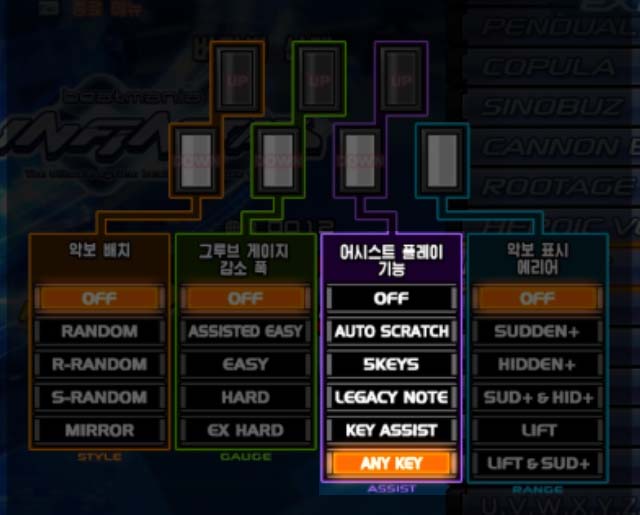 옵션의 MOVIE 표시는 어떤 기능인가요?
게임중에 악곡 무비와 레이어 애니메이션 표시를 ON/OFF하는 기능입니다.
옵션의 MOVIE 표시는 어떤 기능인가요?
게임중에 악곡 무비와 레이어 애니메이션 표시를 ON/OFF하는 기능입니다.
화면 점멸등이 신경쓰이는 경우 이용해 주십시오.
버튼 할당은 런처에서 "SETTING"을 클릭한 후 출력된 창의 "게임 패드"탭에서 설정할 수 있습니다. 키보드로 조작하는 방법을 알려주세요 키보드에서는 주로 방향키로 선택, Enter 키로 결정됩니다.
※ 전용 컨트롤러에서는, 턴테이블로 선택, 화이트 건반(또는 E1)로 결정됩니다.
키보드 배치를 변경할 수 있나요? 건반과 턴테이블에 사용하는 키는 자유롭게 변경할 수 있습니다.
Music Select 화면에서 [키보드 옵션]을 선택한 후, 설정을 진행해주면 됩니다.
 옵션에 ANY KEY는 무엇인가요?
타이밍이 맞으면 어떤 키를 눌러도 처리가 되는 기능입니다.
옵션에 ANY KEY는 무엇인가요?
타이밍이 맞으면 어떤 키를 눌러도 처리가 되는 기능입니다.판정 타이밍의 조정/확인 등에 이용이 가능합니다.
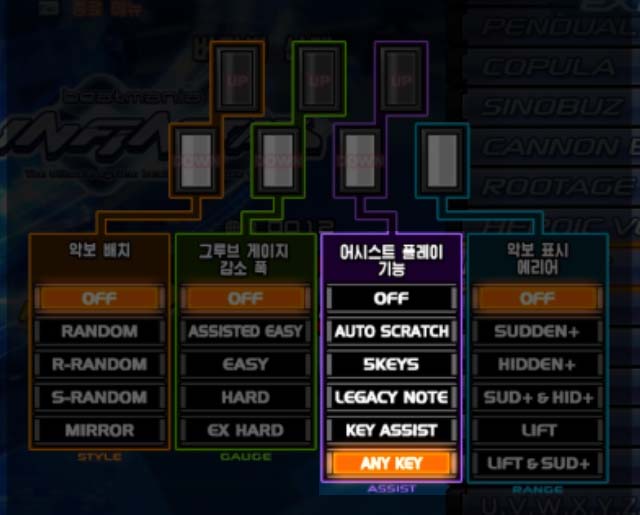 옵션의 MOVIE 표시는 어떤 기능인가요?
게임중에 악곡 무비와 레이어 애니메이션 표시를 ON/OFF하는 기능입니다.
옵션의 MOVIE 표시는 어떤 기능인가요?
게임중에 악곡 무비와 레이어 애니메이션 표시를 ON/OFF하는 기능입니다.화면 점멸등이 신경쓰이는 경우 이용해 주십시오.

트러블 등에 대해
게임을 인스톨할 수 없습니다.
PC의 스토리지(HDD 등)에 충분한 여유 공간이 있는지 확인해 주세요.
또한, 설치 시에 "관리자 권한"이 필요한 경우, 권한이 있는 계정으로 PC 로그인을 진행하세요.
안티 바이러스 소프트웨어 등이 앱 설치를 방해하는 경우도 있으므로 설정을 확인해 주세요. 필수 환경을 만족하고 있습니다만, 게임이 제대로 되지 않는 것 같습니다. 필수 환경은 게임이 최소한으로 동작하는 기준이 되는 사양으로, 플레이 품질을 보증하는 것은 아닙니다.
특히 CPU 성능은 CPU 세대마다 실제 동작 속도가 다르기 때문에, 구세대의 4Ghz로 동작하는 CPU보다 새로운 세대의 3GHz로 동작하는 CPU쪽이 높은 성능을 발휘하는 경우도 있습니다.
쾌적한 동작을 목표로 하는 경우, 추천 환경을 참고로 PC의 업그레이드 등을 검토해 주세요. 인스톨러를 실행해도, 아무것도 표시되지 않습니다. 인스톨러를 시작할 때, 파일을 여는데 약간의 시간이 걸릴 수 있습니다.
그대로 아무것도 하지 않고 인스톨이 시작될 때까지 기다려 주세요. 런처가 시작되지 않습니다. PC의 사용 가능한 메모리가 부족하면 발생할 수 있습니다.
그 밖에 기동하고 있는 프로그램이나, 상주 프로그램 등을 종료해, 이용 가능 메모리를 늘린 후에 테스트를 진행해 주십시오.
※ PC에 탑재된 모든 메모리 용량에서 실제 사용되고 있는 메모리 용량을 뺀 것이 이용 가능 메모리가 됩니다. 자정이나 이른 아침에 런처를 기동하면, 네트워크 오류가 발생합니다. 서버 점검 등으로 서버에 연결되지 않는 경우가 있습니다.
매일 05:00~07:00, 매월 셋째주 화요일 02:00~07:00에는 정기적으로 서버 점검을 실시하고 있습니다.
서버 점검중에는 게임을 할 수 없으므로, 점검이 끝날 때까지 기다려 주세요. 업데이트에 실패합니다. 안정적인 통신 환경(유선 LAN을 권장)과 업데이트 설치에 충분한 여유공간이 PC의 HDD에 있는지 확인해 주세요.
※ 인스톨 시, 다운로드 하는 데이터 용량의 2배 여유 공간이 필요합니다.
※ 다운로드를 기동 드라이브(C드라이브)로 하는 경우, 상기 설치 용량이 기동 드라이브에 필요해집니다. 중단 후 다시 업데이트를 함으로써 계속・완료되는 경우가 있습니다.
업데이트 도중에 여러 번 실패하거나, 본 프로그램에 임시 다운로드 폴더에 있는 다운로드가 끝난 데이터를 모두 삭제하는 것으로 해소되는 경우도 있습니다. 또한, 서버에 접속이 많아진 경우도 있을 수 있으므로, 시간을 두고 테스트를 진행해 주세요.
런처에서 게임을 시작하면, 그래픽 초기화에 실패했다는 오류가 발생합니다. 아래의 원인으로 추정됩니다.
・사용자 PC의 Windows®나 그래픽 카드 드라이버가 최신 상태가 아니다.
⇒Windows Update나 그래픽 카드 드라이버의 업데이트를 진행해 주세요.
・사용하는 디스플레이가 본 게임의 출력(1280×720 픽셀, 60Hz)를 지원하지 않음.
⇒화면 해상도를 [ 1280 × 720 픽셀, 60Hz ] 로 설정, 정상적으로 표시되는지 확인하시기 바랍니다
・사용하는 디스플레이가 표시 주파수(60Hz)에 고정 표시되지 않음.
⇒게임 중에 화면 주사율을 60Hz로 고정 표시해 주세요(필수).
※ 그래픽 카드, 디스플레이 설정을 확인해 주십시오.
・사용하는 PC의 그래픽 기능이 동작 환경에 충족하지 않음.
⇒동작 환경을 확인해 주십시오. 런처에서 게임을 시작하면, 게임 초기화 실패라는 오류가 발생합니다.
위 오류는, 사용하는 PC에 스피커나 헤드폰이 연결되지 않았을 때 발생합니다.
스피커나 헤드폰이 PC에 올바르게 연결되어 있는지 확인해 주세요.
또한 다른 오디오 출력을 사용하는 경우 제어판의 [ 소리 ]설정을 확인해 주세요.
게임 기동 중에, 화면이 어두워지면서 프로그램이 종료됩니다. PC나 안티 바이러스 프로그램의 설정으로, 방화벽 차단 등에 의해, 게임 기동 후 통신이 방해된다면, 정상적으로 게임을 진행할 수 없습니다. 방화벽 및 안티 바이러스 프로그램의 설정을 확인해 주세요.
대응 예 (다른 항목이나 명칭을 이용하고 있는 프로그램도 있습니다):
・방화벽 설정에서 방화벽의 [ 예외 ]에 bm2dx.exe를 등록한다.
・안티 바이러스 프로그램 설정에서 [ 예외 ]에 bm2dx.exe를 등록한다.
・안티 바이러스 프로그램의 설정 중 [ 블랙리스트 ]가 있다면 거기에서 bm2dx.exe를 제외한다.
※ [ bm2dx.exe ]는 기본 설치 대상 폴더는
[ C:\Games\beatmania IIDX INFINITAS\game\app\ ] 게임 중, 네트워크 에러가 발생합니다. 표시 예:
이와 같은 표시가 나오는 경우는, PC나 안티 바이러스 프로그램의 설정으로 방화벽 차단 등이 설정되어, 게임의 통신을 막을 가능성이 있습니다. 방화벽 및 안티 바이러스 프로그램의 설정을 확인하십시오.
또한 매일 05:00~07:00 및 매월 셋째주 화요일 02:00~07:00 사이에는 서버 점검으로 인해 게임을 플레이할 수 없습니다.
※ 서버 점검이 진행되는 경우에도 같은 오류 메시지가 표시됩니다. 게임을 시작하면 처음부터 방향키가 눌려 있는 것 같습니다. 백그라운드에서 작동하는 일부 응용 프로그램을 사용하거나 무선 키보드를 사용하는 경우 발생할 수 있습니다.
또, 그로 의해 제대로 게임을 플레이할 수 없는 경우라고 할지라도, 당사에서는 질문에 대한 답변이 불가능합니다. 턴테이블을 SHIFT 키로 조작하면 고정 키 기능 창이 나옵니다. 다음 조작으로 고정 키 기능을 비활성화하십시오.
예:Windows® 10의 경우
① 설정을 열고 [접근성]을 연다.
② [상호작용>키보드]를 선택
③ [고정 키 기능] 항목의 [고정 키를 시작하는 바로 가기 키 허용]의 스위치를 "끔"으로 설정
④ [×]버튼을 눌러 설정을 닫습니다. 정확히 키를 눌렀는데, GREAT가 나지 않습니다. 디스플레이 표시 지연 등이 발생했을 수 있습니다.
상세 옵션의 [판정 타이밍 조정]으로 조정 가능합니다.
사용하는 디스플레이에 맞게 조정하십시오. 조작에 대해서 소리는 맞는데, 화면의 표시가 늦습니다.
LCD 텔레비전 등에 HDMI로 접속 하면 표시까지 크게 지연이 발생할 수 있습니다.
조작에 대해서 소리는 맞는데, 화면의 표시가 늦습니다.
LCD 텔레비전 등에 HDMI로 접속 하면 표시까지 크게 지연이 발생할 수 있습니다.
LCD TV 측에서 화질 처리 등의 설정을 끄면 다소 개선될 수 있습니다만, 완전한 해소를 보증하지는 않습니다. 화면의 표시나 입력에 대해서, 모든 소리가 늦어 버립니다. 일부 사운드 카드나 USB 소리 출력 등 을 사용하고 있는 경우, 하드웨어나 드라이버 프로그램의 제약으로부터 음성이 지연되거나, 처리가 시간에 맞지 않아 동작을 정지해 버리는 일이 있습니다.
이러한 설정을 검토하거나 하드웨어를 제거한 상태에서 시도해 보십시오.
온보드의 음원을 사용하고 있는데 음성이 지연되는 경우
HDMI 등으로 디스플레이를 통해 음성을 내고 있는 경우, 그 특성으로부터 음성에 지연이 발생할 수 있습니다.
PC 본체에 헤드폰 등을 연결하여 음성의 어긋남이 없는지 확인해 주십시오.
해당 작업을 하지 않은 경우, PC 성능이 작동 환경을 충족하지 못할 수 있습니다. 게임을 플레이하면 점차 소리와 영상이 어긋나게 됩니다. 그래픽 드라이버 설정에서 수직 동기화를 켜서 해결할 수 있습니다.
반대로, 끄는 것으로 해소하는 경우(디스플레이와의 조합・궁합 등)도 있기 때문에, 각각의 환경에 맞추어 시험해 주세요.
게임을 플레이하면 가끔 멈추거나 소리와 영상이 어긋나 버립니다.
케이스 1
백그라운드에서 동작하는 앱에 따라서는, 게임의 플레이에 영향을 미치는 것이 있습니다.
게임을 플레이하는 동안 백그라운드에서 앱의 작동을 중지하거나 제한해 보세요.
예: Windows Update, 안티 바이러스, 메일 수신, 화면이나 음성에 영향이 있는 앱 등
케이스 2
하드 디스크의 성능이 저하되고 있을 때 등에도 발생할 수 있습니다.
예: 하드디스크의 저장영역 단편화, 시스템 드라이브 용량 부족, 스토리지 관리 앱 동작 등
케이스 3
내장 그래픽 카드를 사용하는 경우 게임 중에 사용하는 메모리 할당이 바뀌면 그 때에 지연이 발생할 수 있습니다.
그래픽에 할당하는 메모리의 양을 미리 늘리거나 그래픽 카드의 설치를 고려하십시오. 게임을 플레이하면 노트 속도가 불규칙하게 변화합니다. Windows® 기능 중 절전 모드를 설정하면 PC 의 부하에 따라 PC 의 동작 속도가 변경될 수 있습니다 .
일부 CPU 및 그래픽 카드에는 이 기능이 포함되어 있습니다.
※ 본 상황이 발생한 경우, 배경의 음성은 영향을 받지 않고, 게임의 속도만 영향을 받습니다
다만 이 기능이 작동하는 경우, 프로그램 작동이 불안정해지기 때문에, 플레이 전에 설정을 확인해 주십시오. 판정이 어긋나는데, 원인이 무엇인지 모르겠습니다. 여기까지 쓰여지고 있는 대처 방법을 시도해도 해결되지 않는 경우에 원인을 찾는 요령을 기재합니다.
①볼륨을 제로로 하고 화면 표시만으로 게임을 플레이해 봅시다.
박자가 뚜렷한 간단한 곡을 선택한 후 화면 표시만으로 타이밍에 맞춰 키보드를 두드려볼 때, 지연이 있다면 디스플레이 표시 지연 을 생각할 수 있습니다.
옵션의 타이밍 조정이나 PC와 디스플레이의 HDMI나 RGB의 케이블 등, 접속 방법을 바꾸면 해결되는지 테스트해 주십시오.
②곡 플레이 중 판정이 앞뒤로 뒤바뀌는 경우
사용하는 PC가 게임의 그래픽 부하에 의해, 처리가 진행되지 않고 지연 등이 발생하는 경우가 있습니다.
"MOVIE 표시"의 옵션에서, 무비 클립을 표시하지 않고 플레이 했을 때 해결되는지 테스트해 주십시오.
만약 이 증상이 생긴 경우, 그래픽 카드의 업그레이드가 필요할 수 있습니다.
③MOVIE 표시를 OFF해도 곡 플레이 중 판정이 앞뒤로 뒤바뀌는 경우, 같은 곡에서도 플레이마다 판정이 바뀌는 경우
PC가 게임의 동작 부하에 의해, 처리가 따라가지 못하고 지연 등을 발생되는 경우도 있습니다.
게임 이외의 앱을 모두 종료한 후, 테스트를 진행해 주십시오.
이것들을 시도해 해소하지 않는 경우는, PC의 성능이 동작 필수 환경~권장 환경을 채우지 않는 경우가 있습니다.
④키보드에서는 반응 속도가 늦지 않지만, 전용 컨트롤러에서는 반응 속도가 늦는 경우
전용 컨트롤러를 사용하고 있어도, USB 허브(시중에서 판매중인 기기나 디스플레이에 부속된 것 등)에 접속하고 있으면, 입력 지연이 발생하는 경우가 있습니다.
PC 본체의 USB 포트에 직접 접속해 보고, 지연이 없는지 테스트해 주십시오.
참고: 키보드, 전용 컨트롤러 이외의 입력 기기를 사용하는 경우, 당사는 관련 질문 등에 답변을 하지 않습니다.
(예 : 가정용 기기의 컨트롤러를 USB 컨버터를 통해 연결하거나, 타사 호환 컨트롤러를 사용하는 등)
16:9 디스플레이를 사용하고 있습니다만, 상하나 좌우에 검은 띠가 나옵니다. PC, 혹은 디스플레이 설정에 의해, 풀 스크린으로 표시했을 때의 처리에 따라 상하나 좌우에 레터 박스가 표시되는 경우가 있습니다.
조정을 해도 해결되지 않는 경우는, 디스플레이가 본 게임의 표시 해상도(1280×720, 60Hz) 에 대응하고 있지 않을 가능성이 있습니다.
※ 게임을 기동하지 않은 상태에서 Windows®의 데스크탑 해상도를 [1280×720, 60Hz]로 설정하여 문제가 없는지 확인해 주십시오. 키보드에서 3개 이상을 동시에 눌렀는데, 타이밍이 맞았는데도 미스가 되었습니다. 사용하는 키보드에 따라 동시에 누를 수 있는 키의 수나 종류가 제한되어 있을 수 있습니다.
키보드 제품의 상세 정보에서 [N 키 롤오버] 대응되는 키보드인지 확인을 진행해 주세요.
또, 옵션으로 동시 치기를 어시스트 하는 KEY ASSIST 기능도 탑재하고 있습니다.
※ 3개 이상의 키의 동시치기를 2개의 키로 대용하는 옵션입니다.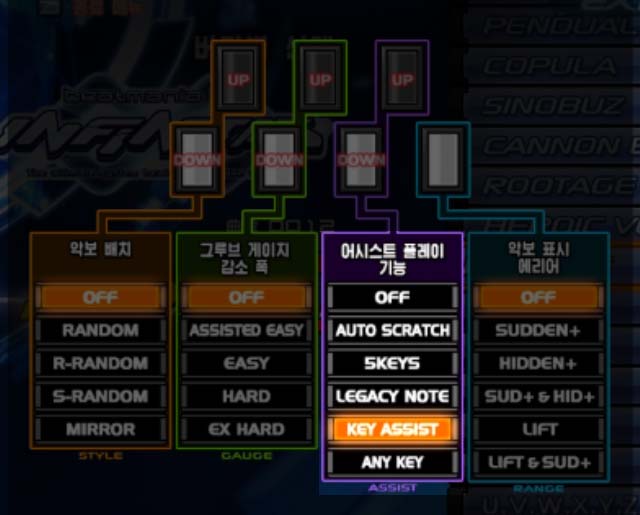 DJ NAME을 변경하고 싶습니다.
"DJ NAME"은, 메인 페이지의 "DJ DATA"→"DJ NAME 변경"에서 변경할 수 있습니다.
DJ NAME을 변경하고 싶습니다.
"DJ NAME"은, 메인 페이지의 "DJ DATA"→"DJ NAME 변경"에서 변경할 수 있습니다.
변경을 하기 위해서는, 아래의 조건을 모두 만족해야 합니다.
・"beatmania IIDX INFINITAS"의 플레이 데이터가 있다.
・UNIANA 계정에 로그인이 된 상태다.
・"beatmania IIDX INFINITAS 베이직 코스에 가입되어 있다.
・마지막 변경으로부터 30일이 지났다. (주의)
※ 주의 - 최초로 변경하는 경우, 일수 제한은 없습니다. "MSVCR100.dll 이(가) 없어 프로그램을 시작할 수 없다"라는 에러가 발생합니다. "Visual C++ 2010 재배포 가능 패키지"를 설치해 주십시오.
【Microsoft Visual C++ 2010 Service Pack 1 재배포 가능 패키지】
https://www.microsoft.com/ko-kr/download/details.aspx?id=26999
※ Microsoft사의 사이트로 이동합니다.
또한, 설치 시에 "관리자 권한"이 필요한 경우, 권한이 있는 계정으로 PC 로그인을 진행하세요.
안티 바이러스 소프트웨어 등이 앱 설치를 방해하는 경우도 있으므로 설정을 확인해 주세요. 필수 환경을 만족하고 있습니다만, 게임이 제대로 되지 않는 것 같습니다. 필수 환경은 게임이 최소한으로 동작하는 기준이 되는 사양으로, 플레이 품질을 보증하는 것은 아닙니다.
특히 CPU 성능은 CPU 세대마다 실제 동작 속도가 다르기 때문에, 구세대의 4Ghz로 동작하는 CPU보다 새로운 세대의 3GHz로 동작하는 CPU쪽이 높은 성능을 발휘하는 경우도 있습니다.
쾌적한 동작을 목표로 하는 경우, 추천 환경을 참고로 PC의 업그레이드 등을 검토해 주세요. 인스톨러를 실행해도, 아무것도 표시되지 않습니다. 인스톨러를 시작할 때, 파일을 여는데 약간의 시간이 걸릴 수 있습니다.
그대로 아무것도 하지 않고 인스톨이 시작될 때까지 기다려 주세요. 런처가 시작되지 않습니다. PC의 사용 가능한 메모리가 부족하면 발생할 수 있습니다.
그 밖에 기동하고 있는 프로그램이나, 상주 프로그램 등을 종료해, 이용 가능 메모리를 늘린 후에 테스트를 진행해 주십시오.
※ PC에 탑재된 모든 메모리 용량에서 실제 사용되고 있는 메모리 용량을 뺀 것이 이용 가능 메모리가 됩니다. 자정이나 이른 아침에 런처를 기동하면, 네트워크 오류가 발생합니다. 서버 점검 등으로 서버에 연결되지 않는 경우가 있습니다.
매일 05:00~07:00, 매월 셋째주 화요일 02:00~07:00에는 정기적으로 서버 점검을 실시하고 있습니다.
서버 점검중에는 게임을 할 수 없으므로, 점검이 끝날 때까지 기다려 주세요. 업데이트에 실패합니다. 안정적인 통신 환경(유선 LAN을 권장)과 업데이트 설치에 충분한 여유공간이 PC의 HDD에 있는지 확인해 주세요.
※ 인스톨 시, 다운로드 하는 데이터 용량의 2배 여유 공간이 필요합니다.
※ 다운로드를 기동 드라이브(C드라이브)로 하는 경우, 상기 설치 용량이 기동 드라이브에 필요해집니다. 중단 후 다시 업데이트를 함으로써 계속・완료되는 경우가 있습니다.
업데이트 도중에 여러 번 실패하거나, 본 프로그램에 임시 다운로드 폴더에 있는 다운로드가 끝난 데이터를 모두 삭제하는 것으로 해소되는 경우도 있습니다. 또한, 서버에 접속이 많아진 경우도 있을 수 있으므로, 시간을 두고 테스트를 진행해 주세요.
런처에서 게임을 시작하면, 그래픽 초기화에 실패했다는 오류가 발생합니다. 아래의 원인으로 추정됩니다.
・사용자 PC의 Windows®나 그래픽 카드 드라이버가 최신 상태가 아니다.
⇒Windows Update나 그래픽 카드 드라이버의 업데이트를 진행해 주세요.
・사용하는 디스플레이가 본 게임의 출력(1280×720 픽셀, 60Hz)를 지원하지 않음.
⇒화면 해상도를 [ 1280 × 720 픽셀, 60Hz ] 로 설정, 정상적으로 표시되는지 확인하시기 바랍니다
・사용하는 디스플레이가 표시 주파수(60Hz)에 고정 표시되지 않음.
⇒게임 중에 화면 주사율을 60Hz로 고정 표시해 주세요(필수).
※ 그래픽 카드, 디스플레이 설정을 확인해 주십시오.
・사용하는 PC의 그래픽 기능이 동작 환경에 충족하지 않음.
⇒동작 환경을 확인해 주십시오. 런처에서 게임을 시작하면, 게임 초기화 실패라는 오류가 발생합니다.
ERROR
ゲームの初期化に失敗
ゲームを再起動してください
P2D:J:B:A:******
5-1505-0005
위 오류는, 사용하는 PC에 스피커나 헤드폰이 연결되지 않았을 때 발생합니다.
스피커나 헤드폰이 PC에 올바르게 연결되어 있는지 확인해 주세요.
또한 다른 오디오 출력을 사용하는 경우 제어판의 [ 소리 ]설정을 확인해 주세요.
게임 기동 중에, 화면이 어두워지면서 프로그램이 종료됩니다. PC나 안티 바이러스 프로그램의 설정으로, 방화벽 차단 등에 의해, 게임 기동 후 통신이 방해된다면, 정상적으로 게임을 진행할 수 없습니다. 방화벽 및 안티 바이러스 프로그램의 설정을 확인해 주세요.
대응 예 (다른 항목이나 명칭을 이용하고 있는 프로그램도 있습니다):
・방화벽 설정에서 방화벽의 [ 예외 ]에 bm2dx.exe를 등록한다.
・안티 바이러스 프로그램 설정에서 [ 예외 ]에 bm2dx.exe를 등록한다.
・안티 바이러스 프로그램의 설정 중 [ 블랙리스트 ]가 있다면 거기에서 bm2dx.exe를 제외한다.
※ [ bm2dx.exe ]는 기본 설치 대상 폴더는
[ C:\Games\beatmania IIDX INFINITAS\game\app\ ] 게임 중, 네트워크 에러가 발생합니다. 표시 예:
NETWORK BOOT ERROR
5-1502-0042
ネットワークの初期化に失敗しました
ゲームを再起動してください
이와 같은 표시가 나오는 경우는, PC나 안티 바이러스 프로그램의 설정으로 방화벽 차단 등이 설정되어, 게임의 통신을 막을 가능성이 있습니다. 방화벽 및 안티 바이러스 프로그램의 설정을 확인하십시오.
또한 매일 05:00~07:00 및 매월 셋째주 화요일 02:00~07:00 사이에는 서버 점검으로 인해 게임을 플레이할 수 없습니다.
※ 서버 점검이 진행되는 경우에도 같은 오류 메시지가 표시됩니다. 게임을 시작하면 처음부터 방향키가 눌려 있는 것 같습니다. 백그라운드에서 작동하는 일부 응용 프로그램을 사용하거나 무선 키보드를 사용하는 경우 발생할 수 있습니다.
또, 그로 의해 제대로 게임을 플레이할 수 없는 경우라고 할지라도, 당사에서는 질문에 대한 답변이 불가능합니다. 턴테이블을 SHIFT 키로 조작하면 고정 키 기능 창이 나옵니다. 다음 조작으로 고정 키 기능을 비활성화하십시오.
예:Windows® 10의 경우
① 설정을 열고 [접근성]을 연다.
② [상호작용>키보드]를 선택
③ [고정 키 기능] 항목의 [고정 키를 시작하는 바로 가기 키 허용]의 스위치를 "끔"으로 설정
④ [×]버튼을 눌러 설정을 닫습니다. 정확히 키를 눌렀는데, GREAT가 나지 않습니다. 디스플레이 표시 지연 등이 발생했을 수 있습니다.
상세 옵션의 [판정 타이밍 조정]으로 조정 가능합니다.
사용하는 디스플레이에 맞게 조정하십시오.
 조작에 대해서 소리는 맞는데, 화면의 표시가 늦습니다.
LCD 텔레비전 등에 HDMI로 접속 하면 표시까지 크게 지연이 발생할 수 있습니다.
조작에 대해서 소리는 맞는데, 화면의 표시가 늦습니다.
LCD 텔레비전 등에 HDMI로 접속 하면 표시까지 크게 지연이 발생할 수 있습니다.LCD TV 측에서 화질 처리 등의 설정을 끄면 다소 개선될 수 있습니다만, 완전한 해소를 보증하지는 않습니다. 화면의 표시나 입력에 대해서, 모든 소리가 늦어 버립니다. 일부 사운드 카드나 USB 소리 출력 등 을 사용하고 있는 경우, 하드웨어나 드라이버 프로그램의 제약으로부터 음성이 지연되거나, 처리가 시간에 맞지 않아 동작을 정지해 버리는 일이 있습니다.
이러한 설정을 검토하거나 하드웨어를 제거한 상태에서 시도해 보십시오.
온보드의 음원을 사용하고 있는데 음성이 지연되는 경우
HDMI 등으로 디스플레이를 통해 음성을 내고 있는 경우, 그 특성으로부터 음성에 지연이 발생할 수 있습니다.
PC 본체에 헤드폰 등을 연결하여 음성의 어긋남이 없는지 확인해 주십시오.
해당 작업을 하지 않은 경우, PC 성능이 작동 환경을 충족하지 못할 수 있습니다. 게임을 플레이하면 점차 소리와 영상이 어긋나게 됩니다. 그래픽 드라이버 설정에서 수직 동기화를 켜서 해결할 수 있습니다.
반대로, 끄는 것으로 해소하는 경우(디스플레이와의 조합・궁합 등)도 있기 때문에, 각각의 환경에 맞추어 시험해 주세요.
게임을 플레이하면 가끔 멈추거나 소리와 영상이 어긋나 버립니다.
케이스 1
백그라운드에서 동작하는 앱에 따라서는, 게임의 플레이에 영향을 미치는 것이 있습니다.
게임을 플레이하는 동안 백그라운드에서 앱의 작동을 중지하거나 제한해 보세요.
예: Windows Update, 안티 바이러스, 메일 수신, 화면이나 음성에 영향이 있는 앱 등
케이스 2
하드 디스크의 성능이 저하되고 있을 때 등에도 발생할 수 있습니다.
예: 하드디스크의 저장영역 단편화, 시스템 드라이브 용량 부족, 스토리지 관리 앱 동작 등
케이스 3
내장 그래픽 카드를 사용하는 경우 게임 중에 사용하는 메모리 할당이 바뀌면 그 때에 지연이 발생할 수 있습니다.
그래픽에 할당하는 메모리의 양을 미리 늘리거나 그래픽 카드의 설치를 고려하십시오. 게임을 플레이하면 노트 속도가 불규칙하게 변화합니다. Windows® 기능 중 절전 모드를 설정하면 PC 의 부하에 따라 PC 의 동작 속도가 변경될 수 있습니다 .
일부 CPU 및 그래픽 카드에는 이 기능이 포함되어 있습니다.
※ 본 상황이 발생한 경우, 배경의 음성은 영향을 받지 않고, 게임의 속도만 영향을 받습니다
다만 이 기능이 작동하는 경우, 프로그램 작동이 불안정해지기 때문에, 플레이 전에 설정을 확인해 주십시오. 판정이 어긋나는데, 원인이 무엇인지 모르겠습니다. 여기까지 쓰여지고 있는 대처 방법을 시도해도 해결되지 않는 경우에 원인을 찾는 요령을 기재합니다.
①볼륨을 제로로 하고 화면 표시만으로 게임을 플레이해 봅시다.
박자가 뚜렷한 간단한 곡을 선택한 후 화면 표시만으로 타이밍에 맞춰 키보드를 두드려볼 때, 지연이 있다면 디스플레이 표시 지연 을 생각할 수 있습니다.
옵션의 타이밍 조정이나 PC와 디스플레이의 HDMI나 RGB의 케이블 등, 접속 방법을 바꾸면 해결되는지 테스트해 주십시오.
②곡 플레이 중 판정이 앞뒤로 뒤바뀌는 경우
사용하는 PC가 게임의 그래픽 부하에 의해, 처리가 진행되지 않고 지연 등이 발생하는 경우가 있습니다.
"MOVIE 표시"의 옵션에서, 무비 클립을 표시하지 않고 플레이 했을 때 해결되는지 테스트해 주십시오.
만약 이 증상이 생긴 경우, 그래픽 카드의 업그레이드가 필요할 수 있습니다.
③MOVIE 표시를 OFF해도 곡 플레이 중 판정이 앞뒤로 뒤바뀌는 경우, 같은 곡에서도 플레이마다 판정이 바뀌는 경우
PC가 게임의 동작 부하에 의해, 처리가 따라가지 못하고 지연 등을 발생되는 경우도 있습니다.
게임 이외의 앱을 모두 종료한 후, 테스트를 진행해 주십시오.
이것들을 시도해 해소하지 않는 경우는, PC의 성능이 동작 필수 환경~권장 환경을 채우지 않는 경우가 있습니다.
④키보드에서는 반응 속도가 늦지 않지만, 전용 컨트롤러에서는 반응 속도가 늦는 경우
전용 컨트롤러를 사용하고 있어도, USB 허브(시중에서 판매중인 기기나 디스플레이에 부속된 것 등)에 접속하고 있으면, 입력 지연이 발생하는 경우가 있습니다.
PC 본체의 USB 포트에 직접 접속해 보고, 지연이 없는지 테스트해 주십시오.
참고: 키보드, 전용 컨트롤러 이외의 입력 기기를 사용하는 경우, 당사는 관련 질문 등에 답변을 하지 않습니다.
(예 : 가정용 기기의 컨트롤러를 USB 컨버터를 통해 연결하거나, 타사 호환 컨트롤러를 사용하는 등)
16:9 디스플레이를 사용하고 있습니다만, 상하나 좌우에 검은 띠가 나옵니다. PC, 혹은 디스플레이 설정에 의해, 풀 스크린으로 표시했을 때의 처리에 따라 상하나 좌우에 레터 박스가 표시되는 경우가 있습니다.
조정을 해도 해결되지 않는 경우는, 디스플레이가 본 게임의 표시 해상도(1280×720, 60Hz) 에 대응하고 있지 않을 가능성이 있습니다.
※ 게임을 기동하지 않은 상태에서 Windows®의 데스크탑 해상도를 [1280×720, 60Hz]로 설정하여 문제가 없는지 확인해 주십시오. 키보드에서 3개 이상을 동시에 눌렀는데, 타이밍이 맞았는데도 미스가 되었습니다. 사용하는 키보드에 따라 동시에 누를 수 있는 키의 수나 종류가 제한되어 있을 수 있습니다.
키보드 제품의 상세 정보에서 [N 키 롤오버] 대응되는 키보드인지 확인을 진행해 주세요.
또, 옵션으로 동시 치기를 어시스트 하는 KEY ASSIST 기능도 탑재하고 있습니다.
※ 3개 이상의 키의 동시치기를 2개의 키로 대용하는 옵션입니다.
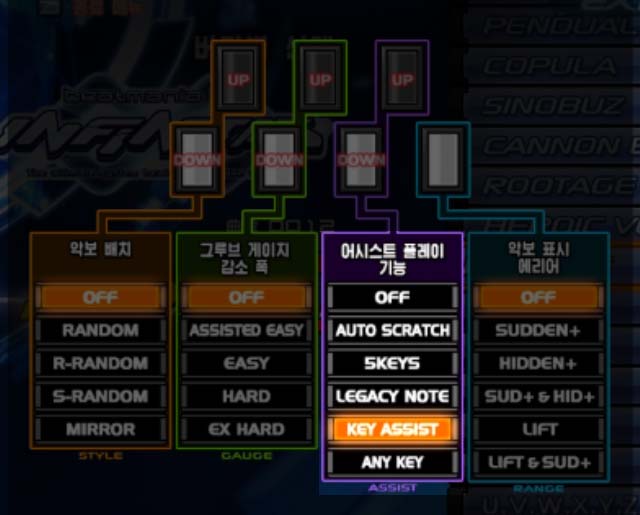 DJ NAME을 변경하고 싶습니다.
"DJ NAME"은, 메인 페이지의 "DJ DATA"→"DJ NAME 변경"에서 변경할 수 있습니다.
DJ NAME을 변경하고 싶습니다.
"DJ NAME"은, 메인 페이지의 "DJ DATA"→"DJ NAME 변경"에서 변경할 수 있습니다.변경을 하기 위해서는, 아래의 조건을 모두 만족해야 합니다.
・"beatmania IIDX INFINITAS"의 플레이 데이터가 있다.
・UNIANA 계정에 로그인이 된 상태다.
・"beatmania IIDX INFINITAS 베이직 코스에 가입되어 있다.
・마지막 변경으로부터 30일이 지났다. (주의)
※ 주의 - 최초로 변경하는 경우, 일수 제한은 없습니다. "MSVCR100.dll 이(가) 없어 프로그램을 시작할 수 없다"라는 에러가 발생합니다. "Visual C++ 2010 재배포 가능 패키지"를 설치해 주십시오.
【Microsoft Visual C++ 2010 Service Pack 1 재배포 가능 패키지】
https://www.microsoft.com/ko-kr/download/details.aspx?id=26999
※ Microsoft사의 사이트로 이동합니다.
※ Microsoft, Windows, DirectX는 미국 Microsoft Corporation의 등록상표입니다.
※ Bluetooth® 는 Bluetooth SIG, Inc. USA의 상표 또는 등록상표입니다.
※ Bluetooth® 는 Bluetooth SIG, Inc. USA의 상표 또는 등록상표입니다.



